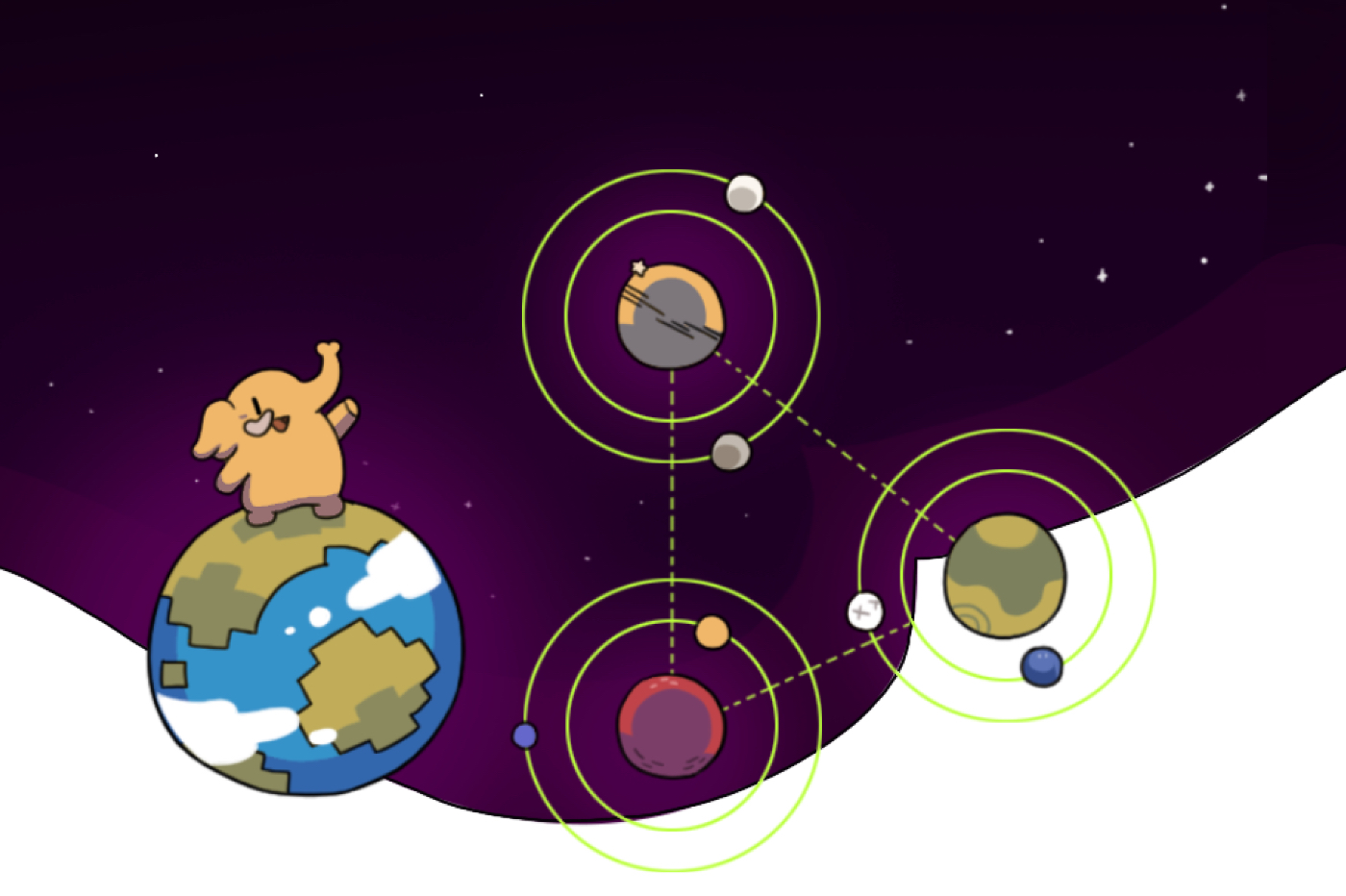Après des mois d’un interminable feuilleton plein rebondissements, Elon Musk est officiellement devenu « Chef de Twitter ». Et le moins que l’on puisse dire, c’est que le patron de Tesla et de SpaceX, qui a déboursé la coquette somme de 44 milliards de dollars pour acquérir Twitter, a fait une entrée fracassante.
Entering Twitter HQ – let that sink in! pic.twitter.com/D68z4K2wq7
— Elon Musk (@elonmusk) October 26, 2022
Comme à son habitude, Musk n’a pu s’empêcher de mettre en scène son arrivée dans les locaux du réseau social. Il a ainsi débarqué portant un lavabo pour illustrer sa vanne « let that sink in ! », que l’on traduit littéralement par « laissez entrer cet évier », mais qui signifie « réfléchissez à ça ». Et le nouveau boss de Twitter n’a pas attendu longtemps pour prendre des décisions controversées. Dans les premières heures après avoir pris le contrôle de Twitter, Elon Musk a tout simplement viré plusieurs dirigeants de la plate-forme qui ont été raccompagnés jusqu’à la sortie par la sécurité. Ce qui a fini par provoquer un vent de panique chez les employés. Il aurait en effet prévu de se séparer de plusieurs milliers de salariés sur les 7 500 que compte l’entreprise.
Elon Musk s’est mis en tête de transformer le réseau social pour, enfin, lui offrir la rentabilité qu’il mérite. Et cela commence par l’arrivée d’un abonnement payant – environ 8 dollars par mois aux États-Unis, pour faire certifier son compte combiné à la formule payante existante Twitter Blue.
Les utilisateurs déjà certifiés n’ont, eux, que leurs yeux pour pleurer. Ils n’auront que 90 jours à compter de la mise en place de cet abonnement pour y souscrire afin de conserver leur certification.
Malheureusement pour Twitter, ces grands changements ne sont pas au goût de tous. Si vous faites partie de ceux qui craignent que la brutale transformation de Twitter ne tue la plate-forme, ou si vous n’appréciez pas particulièrement la méthode Musk, il est possible d’entamer votre migration vers son principal concurrent : Mastodon.
C’est quoi, Mastodon ?
Créé en 2016, ce réseau social, qui propose une interface et une utilisation assez similaires à ce que propose Twitter, a néanmoins une particularité. En plus d’être totalement libre, Mastodon est une plate-forme totalement décentralisée. Cela signifie qu’il n’existe pas un site unique pour accéder à Mastodon, mais une multitude. N’importe qui peut utiliser le code de Mastodon, l’héberger sur son propre serveur, pour en faire une instance accessible au public. Les serveurs Mastodon existants, qui peuvent être comparés à des communautés d’utilisateurs, sont par ailleurs interconnectés et peuvent donc communiquer entre eux. Comme sur Twitter, votre compte Mastodon est identifié par votre pseudo, auquel est automatiquement rattachée l’instance du serveur Mastodon sur lequel vous êtes inscrit. Vous êtes ainsi identifié de la manière suivante : @[email protected]
Par ailleurs, cela implique lors de votre inscription de retenir l’adresse de l’instance Mastodon sur laquelle vous êtes inscrit. Vous ne pourrez en effet vous connecter à Mastodon qu’en vous rendant sur l’adresse exacte de l’instance sur laquelle vous avez créé votre compte. Un peu comme votre adresse @gmail.com est rattachée à Gmail, et votre adresse @outlook.com est rattachée à Outlook.
Si sur Twitter les messages que vous envoyez sont appelés des tweets, sur Mastodon, il s’agit de « Pouet » ou de « toot » (en anglais).
Comment s’inscrire sur Mastodon ?
1. Rendez-vous sur Mastodon
Mastodon étant un service décentralisé, vous pouvez vous inscrire sur n’importe quelle instance du service pour y accéder. Face à l’arrivée en nombre de nouveaux utilisateurs, l’instance originale Mastodon.social, n’est pour l’instant plus ouverte aux inscriptions.
Qu’à cela ne tienne, vous pourrez vous rendre sur la page dédiée (ou passer par notre section Télécharger.com).
2. Choisissez une instance
Vous devez à présent sélectionner le serveur de votre choix, et, de préférences, en rapport avec vos centres d’intérêt. Une fois votre instance trouvée, cliquez sur Join Server. Notez qu’il est possible de filtrer les serveurs existant par langue, depuis le menu déroulant dédié affiché en haut à droite.
3. Créez votre compte
Une fois sur la page d’inscription de Mastodon rattachée à l’instance que vous avez sélectionnée, choisissez votre identifiant, entrez votre adresse e-mail, définissez un mot de passe de connexion et cliquez sur le bouton S’inscrire.
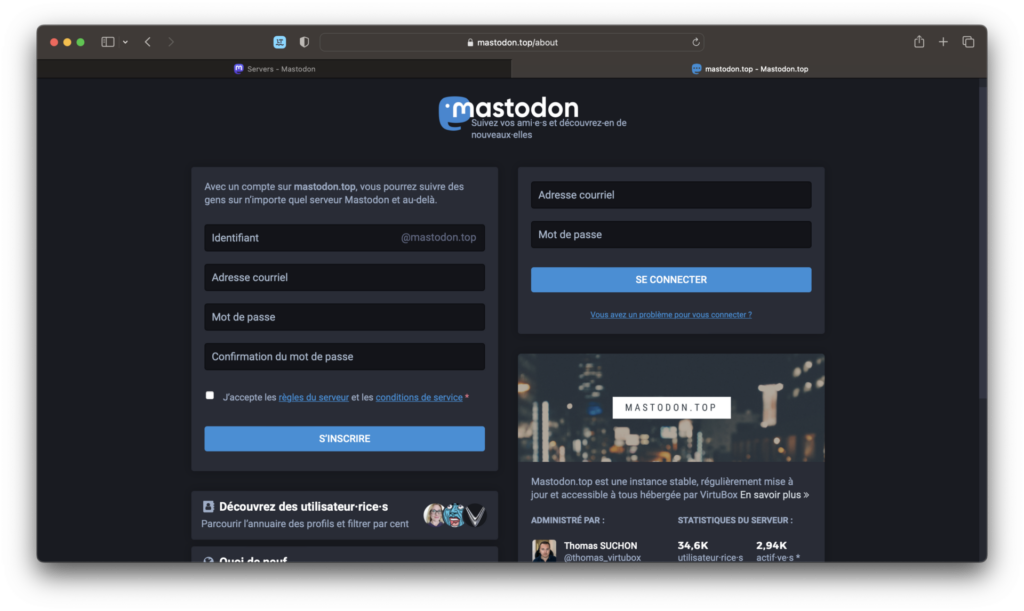
N’oubliez pas de sauvegarder l’URL de l’instance Mastodon sur laquelle vous vous êtes inscrit. C’est depuis l’adresse de ce serveur uniquement que vous serez ensuite en mesure de vous connecter à Mastodon depuis votre navigateur Web.
Quant à la connexion depuis une application mobile, vous devrez de la même façon sélectionner votre instance Mastodon dans la liste des serveurs pour pouvoir vous connecter à votre compte.
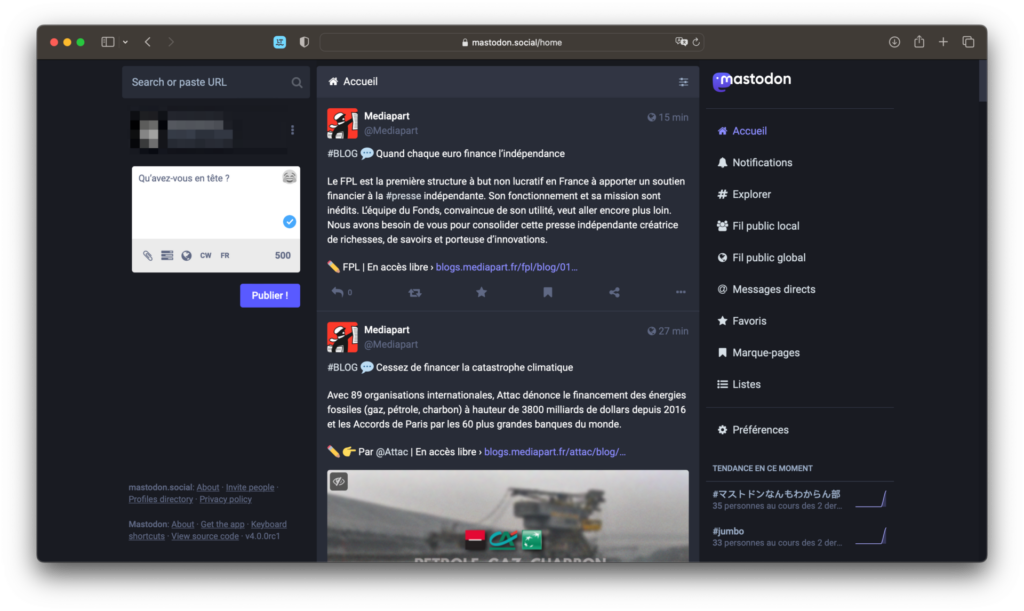
Comment importer les comptes que vous suivez sur Twitter ?
Comme lorsque vous débutiez sur Twitter, votre compte Mastodon est pour l’instant vide d’abonnés et d’abonnements. Mais vous n’avez pas nécessairement besoin de rechercher manuellement parmi tous vos abonnements Twitter ceux également présents sur Mastodon. Car face au soudain regain d’intérêt pour la plate-forme, des outils ont été créés pour simplifier la migration de Twitter vers Mastodon. C’est le cas, par exemple, de Twitodon, un outil permettant d’importer les comptes que vous suivez sur Twitter dans votre compte Mastodon.
1. Rendez-vous sur Twitodon
Ouvrez votre navigateur Web favori et rendez-vous sur la page officielle de l’outil de migration Twitodon.
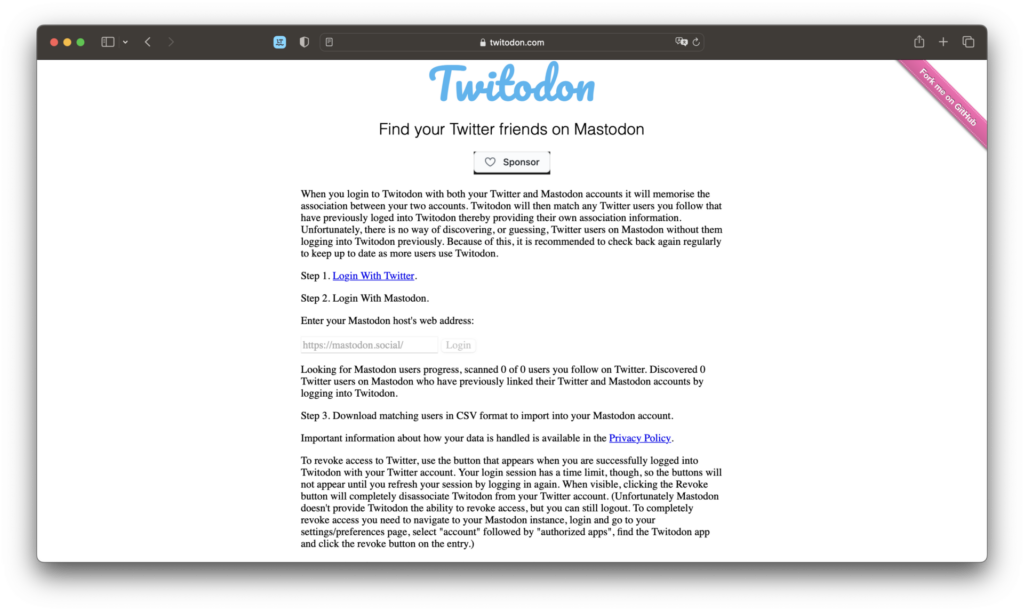
Après avoir connecté vos comptes Twitter et Mastodon, ce service permet d’exporter la liste des comptes que vous suivez sur Twitter pour vérifier leur présence sur Mastodon, afin de les ajouter automatiquement à vos abonnements sur Mastodon.
2. Connectez votre compte Twitter
Commencez par cliquer sur le lien Login with Twitter. Le site devrait alors vous rediriger automatiquement vers une page de Twitter dans laquelle vous êtes invité à Autoriser l’application à accéder à votre compte.
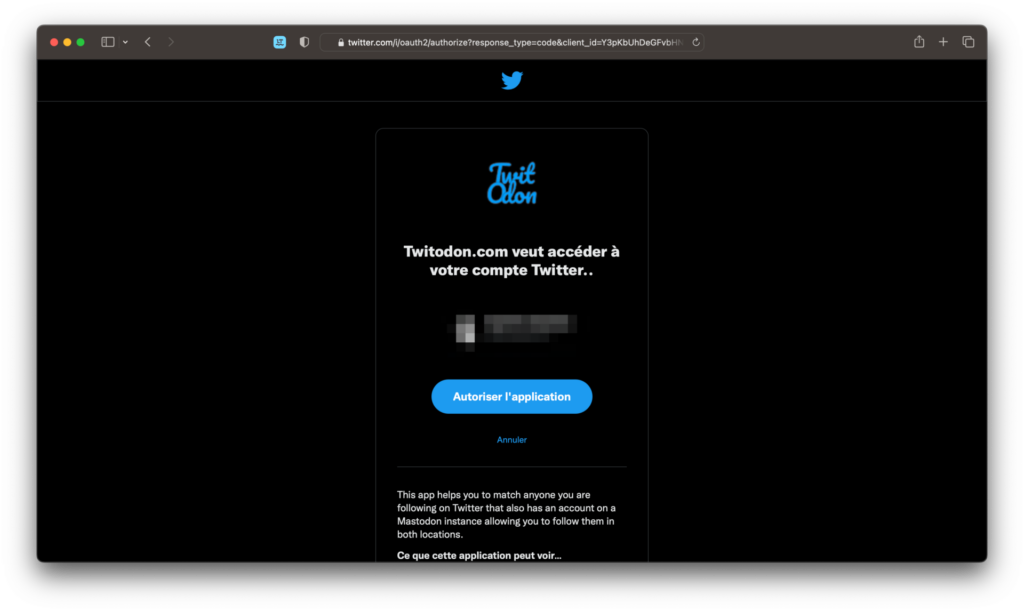
3. Connectez votre compte Mastodon
Dans le champ de texte affiché en dessous, saisissez l’URL de votre instance Mastodon. Dans notre cas, il s’agit de l’instance https://mastodon.social. Cliquez ensuite sur le bouton Login.
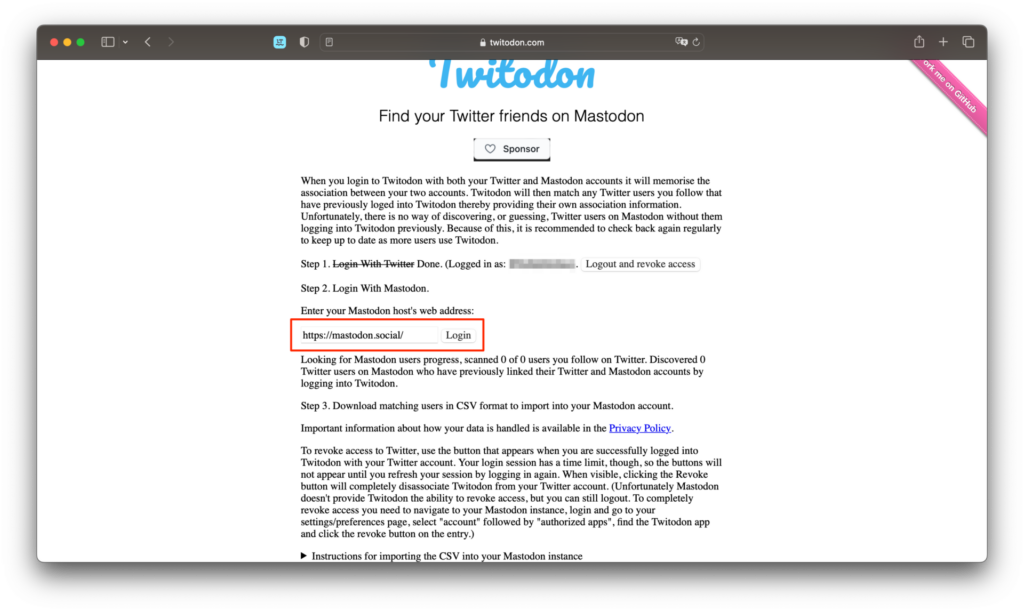
Cliquez ensuite sur le bouton Autoriser pour donner l’autorisation à Twitodon d’accéder à votre compte Mastodon.
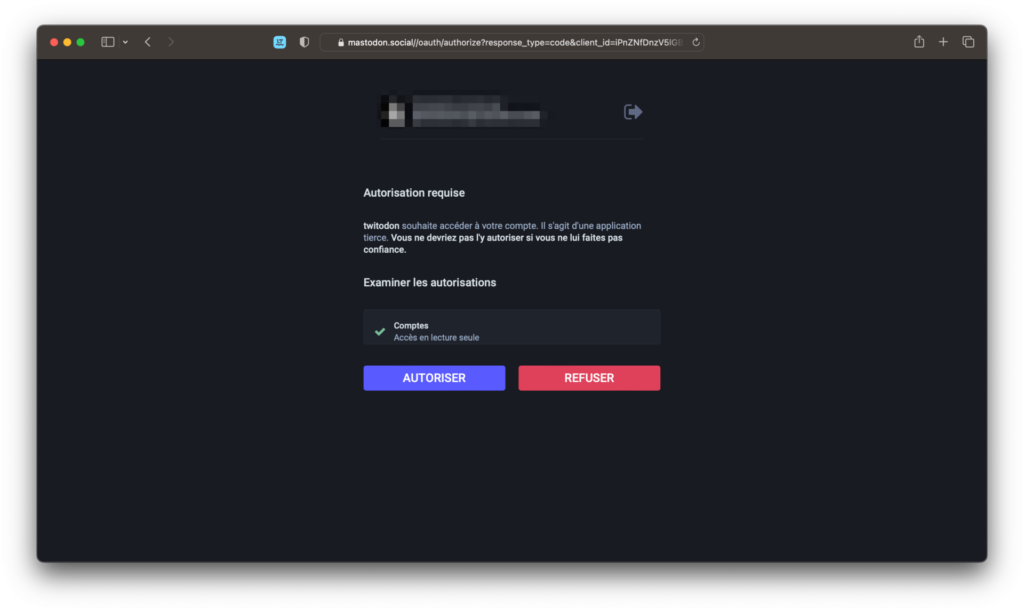
4. Téléchargez le fichier CSV
Twitodon va à présent scanner votre liste d’abonnements pour vérifier la présence d’utilisateurs (et afficher leur nombre) ayant connecté leur compte Twitter et leur compte Mastodon avec Twitodon.
Cliquez maintenant sur Click Here to download the CSV file pour télécharger le fichier au format CSV contenant la liste de vos abonnements Twitter également inscrits sur Mastodon.
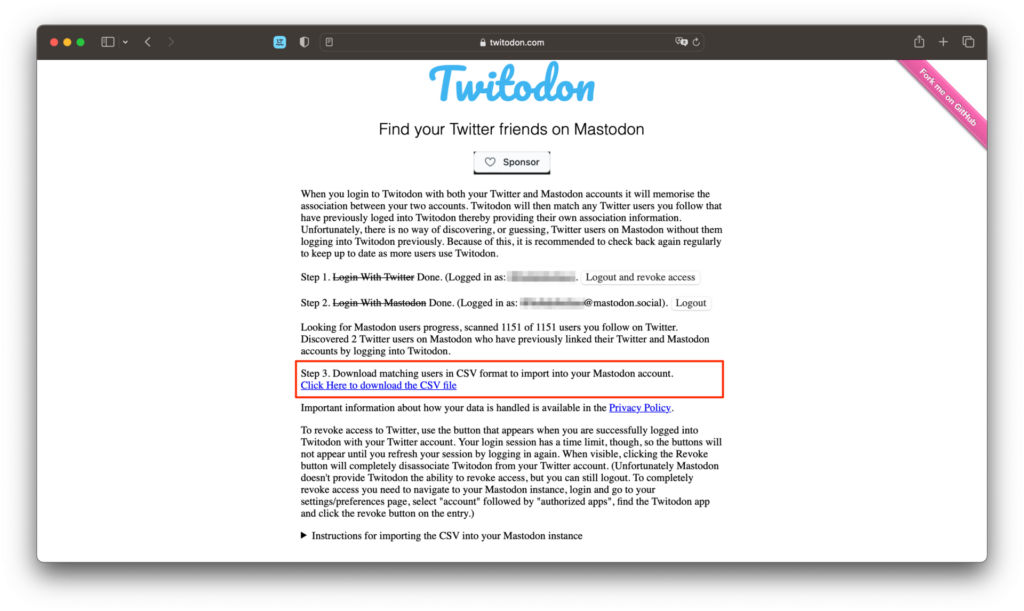
5. Importez vos abonnements dans Mastodon
Connectez-vous ensuite à votre compte Mastodon et cliquez sur le menu Préférences affiché en bas à droite de la fenêtre. Cliquez ensuite sur Import et export dans la colonne de gauche pour dérouler le menu et sélectionnez Import de données.
Cliquez enfin sur Choisir le fichier, sélectionnez le fichier CSV téléchargé précédemment et validez son importation en cliquant sur le bouton Importer.
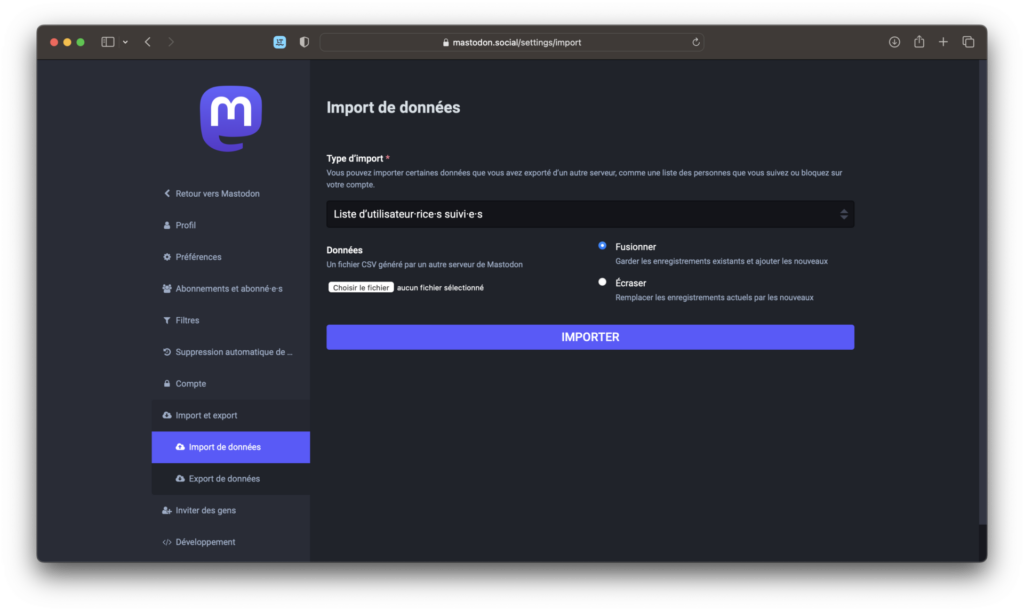
Il vous faudra patienter quelques heures, voire quelques jours, pour que votre serveur Mastodon importe vos abonnements Twitter sur votre compte Mastodon.
6. Révoquez l’accès à Twitter et Mastodon
Retournez sur Twitodon et cliquez sur Logout and revoke access, pour révoquer l’accès à votre compte Twitter, et sur Logout pour déconnecter votre compte Mastodon de Twitodon.
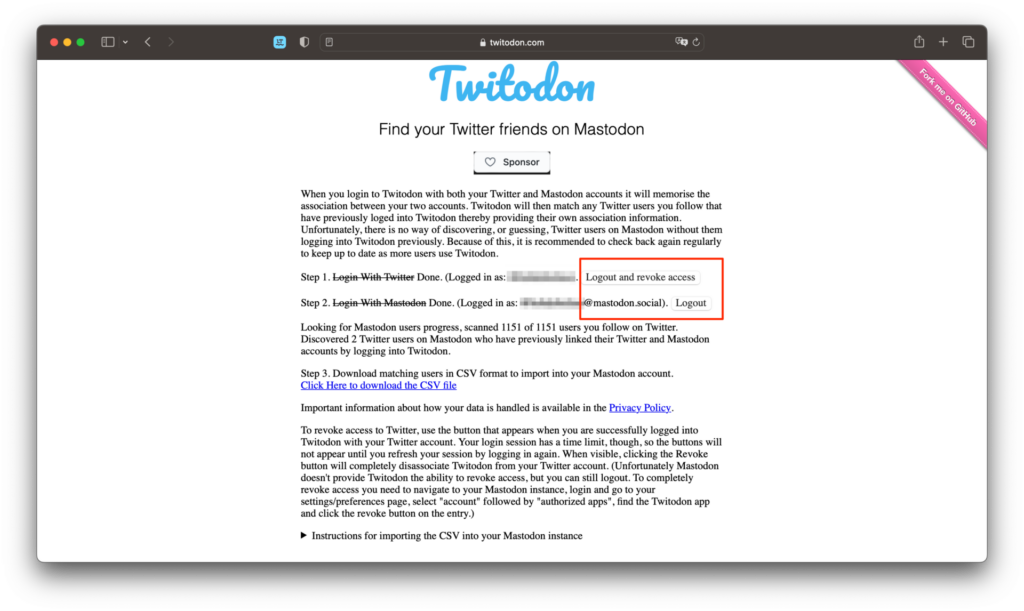
Enfin, rendez-vous sur votre compte Mastodon, dans le menu Paramètres.
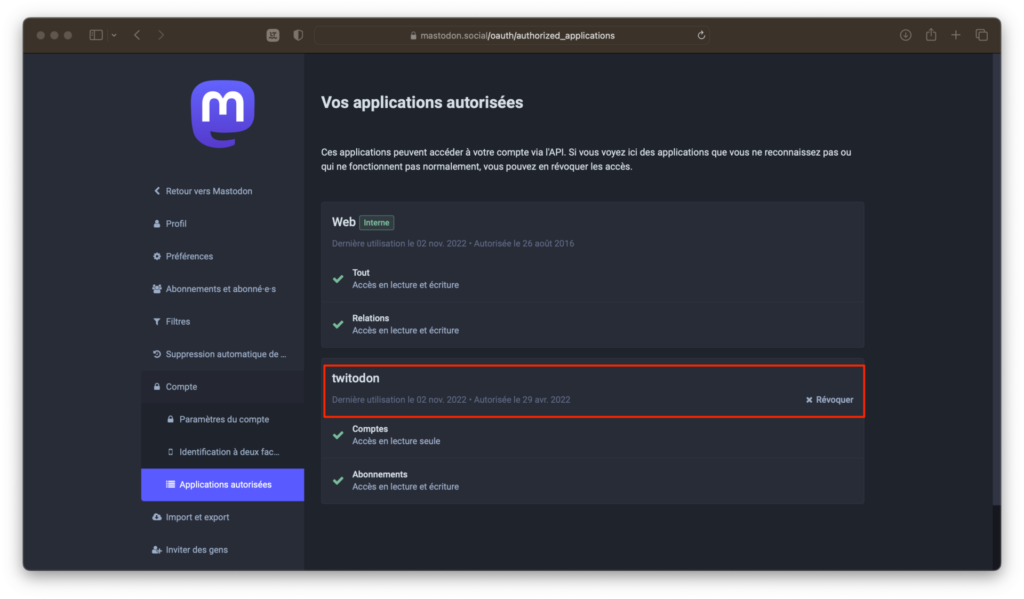
Sélectionnez Compte dans la colonne de gauche, et cliquez sur Applications autorisées. Cliquez sur le bouton Révoquer affiché en face de la ligne twitodon pour révoquer totalement l’application. Vous êtes prêt à utiliser Mastodon !